电脑上怎么把图片里面的文字提取出来
更新时间:2024-01-04 16:06:59作者:yang
在现代社会图片已经成为人们生活中不可或缺的一部分,有时我们会遇到这样的问题:当我们需要从一张图片中提取文字时,却束手无策。幸运的是现如今的技术已经使得电脑端能够有效地识别图片中的文字。通过运用光学字符识别(OCR)技术,我们可以将图片中的文字转化为可编辑的文本,从而方便我们进行后续处理。本文将介绍一些简单易行的方法,帮助您在电脑上轻松地提取图片中的文字。
步骤如下:
1.OneNote 是微软的办公套件之一,他是一款非常好用的笔记软件。打开软件,界面如下图所示:
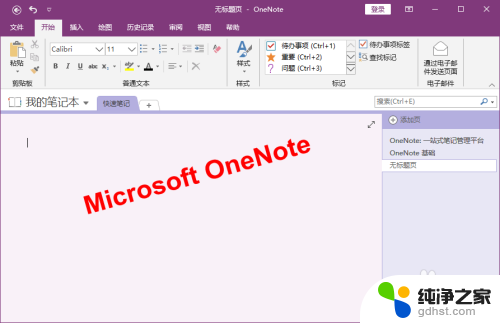
2.我们可以将要提取文字的图片插入到OneNote中进行识别。单击【插入】选项卡下【图像】组中的【图片】按钮。
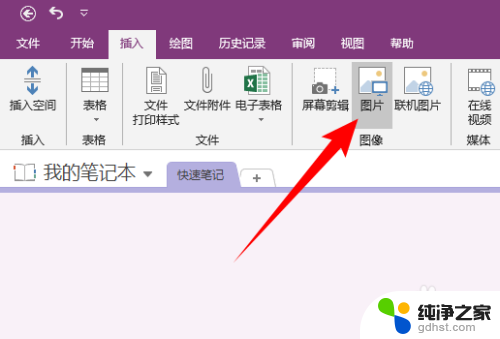
3.在打开的“插入图片“对话框中,选中要识别文字的图片。单机【插入】按钮,此时图片就插入到OneNote中了。
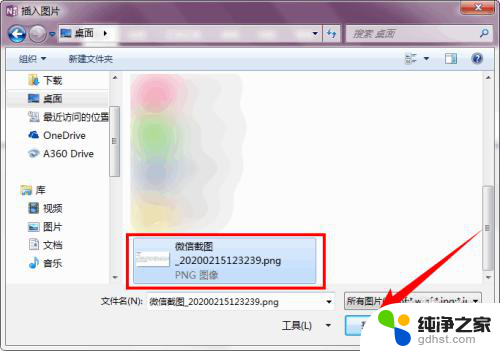
4.右键插入的图片,选择【复制图片中的文字】。
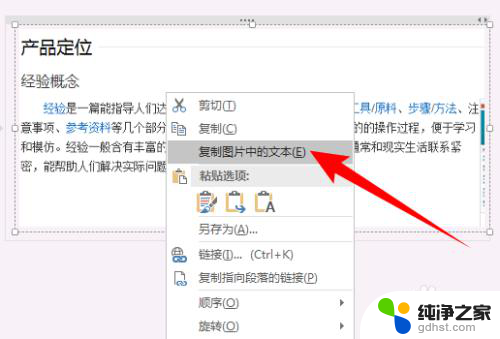
5.然后将提取的文字复制到其他位置即可,这里我就放在OneNote中了。如下图所示:
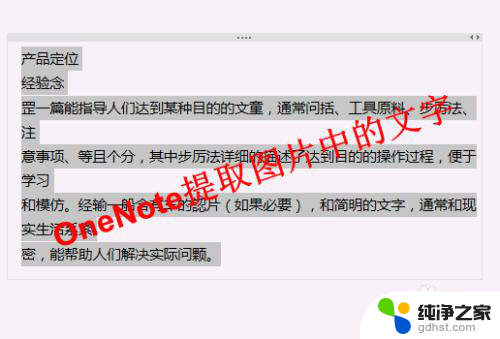
以上就是关于在电脑上提取图片中文字的方法的全部内容,如果有遇到相同情况的用户,可以按照小编的方法来解决。
- 上一篇: 电脑视频卡驱动程序不支持aero效果怎么办
- 下一篇: 在wps文字中剪贴板在哪
电脑上怎么把图片里面的文字提取出来相关教程
-
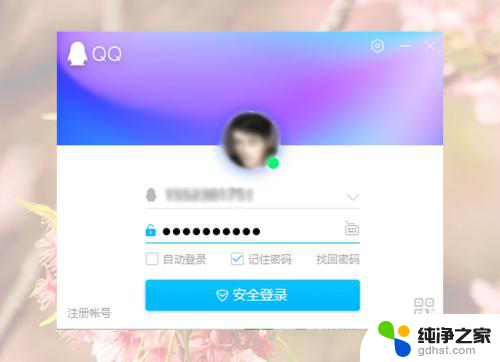 电脑上怎样将图片提取文字
电脑上怎样将图片提取文字2024-02-20
-
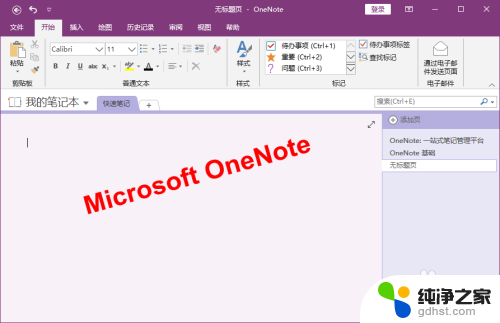 电脑文档怎么提取图片文字
电脑文档怎么提取图片文字2024-04-16
-
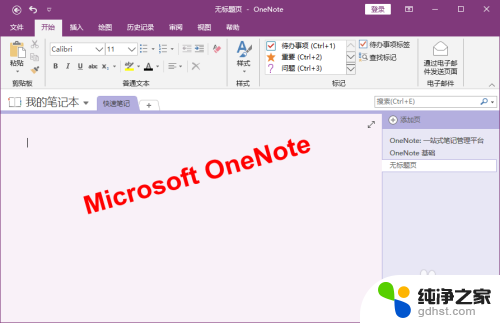 电脑提取图片中文字的方法
电脑提取图片中文字的方法2024-03-01
-
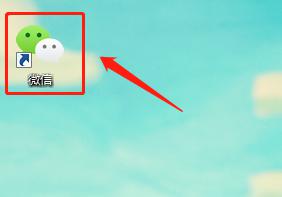 电脑微信里面的图片怎么打印出来
电脑微信里面的图片怎么打印出来2024-02-22
电脑教程推荐